ໃນປັດຈຸບັນ, ທຸກຄົນມີກ່ອງອີເມລ໌ - ນັ້ນແມ່ນ, ຖ້າຜູ້ທີ່ຢູ່ໃນຄໍາຖາມຕ້ອງການເຮັດວຽກໃນອິນເຕີເນັດ. ທ່ານຕ້ອງການກ່ອງອີເມລ໌ດັ່ງກ່າວ, ສໍາລັບການຍົກຕົວຢ່າງ, ເພື່ອສ້າງບັນຊີຢູ່ໃນເວັບປະຕູ, ສ້າງຄໍາສັ່ງອອນໄລນ໌, ຫຼືເພື່ອຈັດການກັບວຽກງານຕ່າງໆ. ທ່ານສາມາດສ້າງກ່ອງຈົດຫມາຍໄດ້ໃນການປະຕິບັດທຸກບ່ອນ - ໃນກ່ອງຈົດຫມາຍຂອງສາທາລະນະລັດເຊັກຈາກ Seznam ຫຼືຈາກ Google ໃນຮູບແບບຂອງ Gmail ຖືກນໍາໃຊ້ຫຼາຍທີ່ສຸດ. ຜູ້ໃຫ້ບໍລິການເຫຼົ່ານີ້ມັກຈະສະເຫນີໃຫ້ລູກຄ້າອີເມວງ່າຍໆໂດຍກົງຢູ່ໃນເວັບໄຊທ໌ຂອງພວກເຂົາ. ລູກຄ້າດັ່ງກ່າວອາດຈະເຫມາະສົມສໍາລັບຜູ້ໃຊ້ຄລາສສິກ, ແຕ່ບໍ່ແມ່ນສໍາລັບຜູ້ໃຊ້ທີ່ກ້າວຫນ້າ.
ສໍາລັບຜູ້ໃຊ້ທີ່ມີຄວາມຕ້ອງການຫຼາຍ, ຫຼືສໍາລັບຜູ້ທີ່ບໍ່ຕ້ອງການທີ່ຈະບໍ່ຈໍາເປັນເປີດຕົວທ່ອງເວັບທຸກຄັ້ງເພື່ອກວດເບິ່ງກ່ອງອີເມລ໌ຂອງພວກເຂົາ, ມີລູກຄ້າອີເມລ໌ເປັນແອັບພລິເຄຊັນສໍາລັບລະບົບປະຕິບັດການສ່ວນບຸກຄົນ. ທັງ Windows ແລະ macOS ມີລູກຄ້າອີເມລ໌ພື້ນເມືອງ - ຄືແອັບຯ Mail ໃນ Windows ແລະແອັບຯ Mail ໃນ macOS. ມັນຍັງໃຊ້ຢູ່ທີ່ນີ້ວ່າຜູ້ໃຊ້ຫຼາຍຄົນອາດຈະພໍໃຈກັບລູກຄ້າເຫຼົ່ານີ້, ແຕ່ບາງຄົນອາດຈະຖືກລົບກວນໂດຍການອອກແບບ, ບໍ່ມີຫນ້າທີ່ສໍາຄັນຫຼືສິ່ງອື່ນ. ໃນປັດຈຸບັນ, ລູກຄ້າອີເມລ໌ພາກສ່ວນທີສາມເຂົ້າມາຫຼິ້ນ, ເຊັ່ນ: Spark, Outlook, ຫຼື Czech eM Client. ມັນແມ່ນລູກຄ້າອີເມລ໌ທີ່ມີຊື່ສຸດທ້າຍທີ່ພວກເຮົາຈະເບິ່ງຮ່ວມກັນໃນການທົບທວນຄືນນີ້.
ລູກຄ້າ eM ໄດ້ກ້າວໄປຢ່າງໃຫຍ່ຫຼວງນັບຕັ້ງແຕ່ການກ່າວເຖິງຄັ້ງສຸດທ້າຍ
ຖ້າທ່ານຄິດວ່າທ່ານໄດ້ອ່ານການທົບທວນຄືນຂອງ eM Client ໃນວາລະສານຂອງພວກເຮົາແລ້ວ, ຄວາມຊົງຈໍາຂອງເຈົ້າແມ່ນຖືກຕ້ອງແນ່ນອນ. ພວກເຮົາໄດ້ຈັດພີມມາຫນຶ່ງການທົບທວນຄືນຂອງລູກຄ້າອີເມລ໌ນີ້ຢູ່ໃນວາລະສານຂອງພວກເຮົາ, ແຕ່ຄວນສັງເກດວ່າພວກເຮົາໄດ້ເຮັດເກືອບສອງປີກ່ອນ - ແລະຕາມທີ່ເຈົ້າສາມາດຈິນຕະນາການ, ມີການປ່ຽນແປງຫຼາຍຢ່າງ. ເມື່ອເວລາຜ່ານໄປ, ລະບົບປະຕິບັດການໃຫມ່ມາຮອດທີ່ eM Client ຕ້ອງຄ່ອຍໆປັບຕົວ, ແລະພວກເຮົາແຈ້ງໃຫ້ທ່ານຮູ້ກ່ຽວກັບບາງຫນ້າທີ່ໃຫມ່ໂດຍຜ່ານຂ່າວ.
ມັນອາດຈະເປັນ ສົນໃຈເຈົ້າ

ໃນປັດຈຸບັນ, eM Client ໄດ້ມີຢູ່ໃນລະບົບປະຕິບັດການລ່າສຸດ macOS 11 Big Sur, ເຊິ່ງທາງບໍລິສັດ apple ຍັງບໍ່ທັນໄດ້ເປີດເຜີຍຕໍ່ສາທາລະນະ, ເຊິ່ງແນ່ນອນວ່າເປັນຂ່າວດີໂດຍສະເພາະສໍາລັບນັກພັດທະນາຫຼືຜູ້ທົດສອບ beta. ເພື່ອໃຫ້ມີຄວາມຊັດເຈນ, ພວກເຮົາລະບຸວ່າ eM Client ແມ່ນມີຢູ່ໃນທັງ macOS ແລະ Windows - ໃນກໍລະນີຂອງພວກເຮົາ, ແນ່ນອນພວກເຮົາຈະທົດສອບເວີຊັນ macOS.
ການເປີດຕົວຄັ້ງທຳອິດຂອງແອັບ…
ຫຼັງຈາກການຕິດຕັ້ງແລະແລ່ນ eM Client ເປັນຄັ້ງທໍາອິດ, ທ່ານຈະຖືກນໍາສະເຫນີດ້ວຍຕົວຊ່ວຍສ້າງງ່າຍໆທີ່ທ່ານສາມາດຕັ້ງຄ່າທຸກຢ່າງທີ່ທ່ານຕ້ອງການ. ໃນຕອນເລີ່ມຕົ້ນ, ທ່ານສາມາດເລືອກຫນຶ່ງໃນແປດຫົວຂໍ້ທີ່ມີຢູ່, ເຊິ່ງສະພາບແວດລ້ອມຂອງແອັບພລິເຄຊັນ eM Client ຈະເປັນສີ. ຫົວຂໍ້ພື້ນຖານທີ່ເອີ້ນວ່າທີ່ທັນສະໄຫມແມ່ນອາດຈະມັກໂດຍພວກເຮົາສ່ວນໃຫຍ່, ຍ້ອນວ່າມັນສາມາດປ່ຽນໂຫມດແສງສະຫວ່າງແລະຊ້ໍາໂດຍອັດຕະໂນມັດພ້ອມກັບລະບົບ. ແນ່ນອນ, ຍັງມີທາງເລືອກທີ່ຈະກໍານົດຮູບແບບຊ້ໍາຫມົດ, ຫຼືຫົວຂໍ້ສີທີ່ແຕກຕ່າງກັນ.
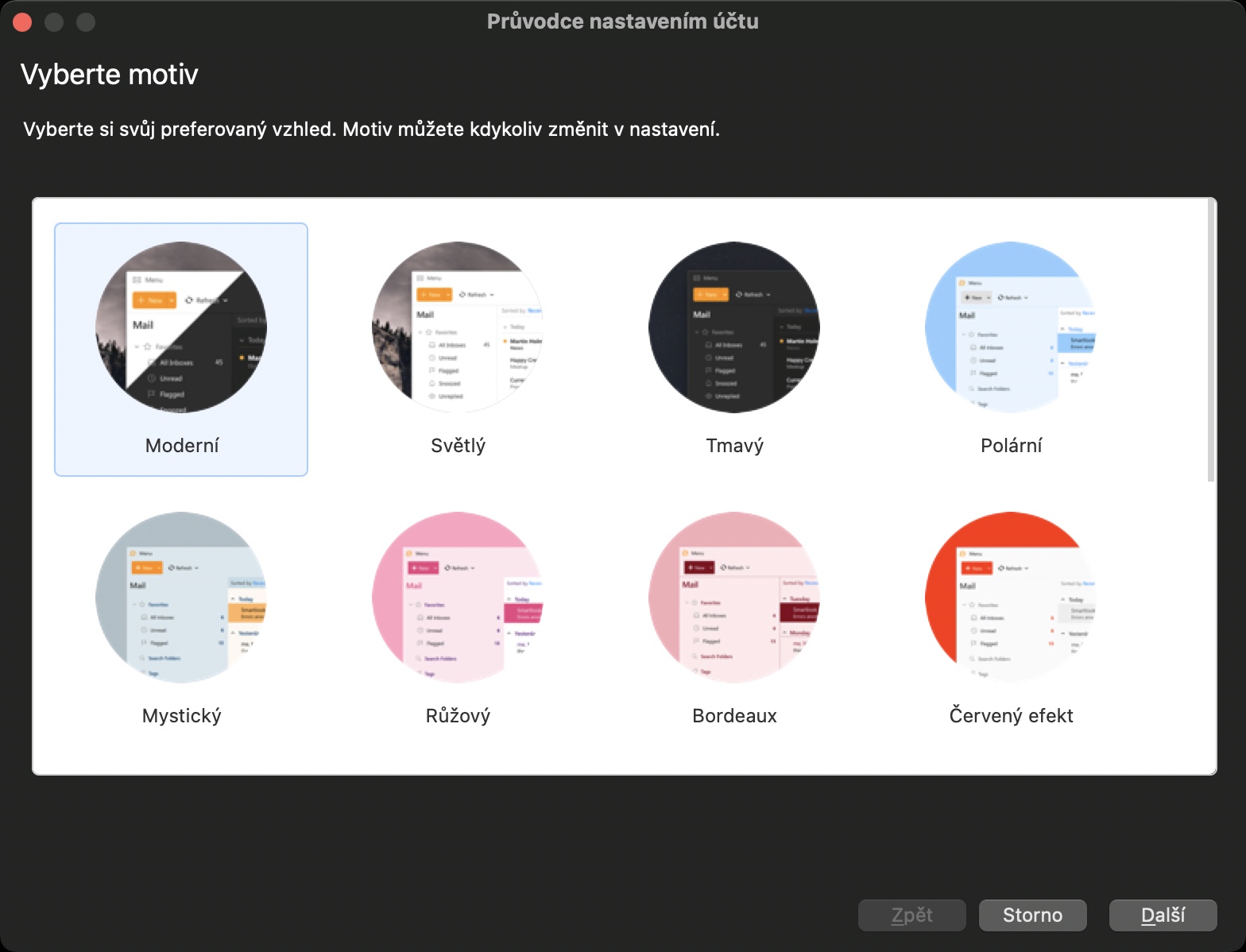
ຫຼັງຈາກເລືອກຫົວຂໍ້, ມັນຈໍາເປັນຕ້ອງໃສ່ທີ່ຢູ່ອີເມວເຕັມຂອງທ່ານໃນຕົວຊ່ວຍສ້າງ, ທີ່ທ່ານຕ້ອງການເພີ່ມເຂົ້າໃນແອັບພລິເຄຊັນ. ນອກຈາກນັ້ນ, ທ່ານສາມາດເຊື່ອມຕໍ່ eM Client ໂດຍກົງກັບບໍລິການສົນທະນາ Google Talk ຫຼື XMPP, ນໍາເຂົ້າປະຕິທິນແລະການຕິດຕໍ່ (ຕົວຢ່າງຈາກ iCloud, Google, Yahoo ແລະອື່ນໆ) ແລະໃນຂັ້ນຕອນຕໍ່ໄປມັນກໍ່ເປັນໄປໄດ້ທີ່ຈະໃຊ້ການເປີດໃຊ້ການເຂົ້າລະຫັດ PGP, ຂໍຂອບໃຈທີ່ທ່ານຈະແນ່ໃຈວ່າຂໍ້ຄວາມ e-mail ຂອງທ່ານຈະບໍ່ໄດ້ຮັບການຮັບໂດຍບຸກຄົນທີ່ບໍ່ໄດ້ຮັບອະນຸຍາດ. ໃນຕອນທ້າຍຂອງຕົວຊ່ວຍສ້າງ, ສິ່ງທີ່ທ່ານຕ້ອງເຮັດແມ່ນຕັ້ງ avatar ບັນຊີຂອງທ່ານແລະທ່ານກໍາລັງເຮັດ - ຫຼັງຈາກນັ້ນທ່ານຈະປາກົດຢູ່ໃນສະພາບແວດລ້ອມ eM Client.
...eM Client ໃນເວີຊັ່ນ 8
ໃນການປັບປຸງອັນໃຫຍ່ຫຼວງຄັ້ງສຸດທ້າຍຂອງແອັບພລິເຄຊັນ eM Client, ທີ່ມີເລກ 8, ພວກເຮົາໄດ້ເຫັນຄຸນສົມບັດ ໃໝ່ໆ ຫຼາຍອັນທີ່ເຈົ້າຈະມັກແນ່ນອນ. ລັກສະນະຕົ້ນສະບັບທີ່ເຈົ້າສາມາດອ່ານໄດ້ໃນ ການທົບທວນຄືນເກົ່າ, ແນ່ນອນຍັງຄົງຢູ່, ແລະມັນສາມາດໂຕ້ຖຽງໄດ້ວ່າສະບັບ "ແປດ" ສະເຫນີລັກສະນະພິເສດທີ່ດີຫຼາຍ. ການໂຕ້ຕອບຜູ້ໃຊ້ໄດ້ຮັບການປັບປຸງທີ່ສໍາຄັນ, ເຊິ່ງສາມາດເຫັນໄດ້ໃນ glance ທໍາອິດ, ເຊິ່ງປະຈຸບັນຫຼາຍເຫມາະສົມກັບລະບົບ macOS ຕົວມັນເອງ. ໃນບັນດາສິ່ງອື່ນໆ, ພາຍໃນສະບັບໃຫມ່ນີ້, ທ່ານສາມາດເຮັດວຽກກັບຫຼາຍປ່ອງຢ້ຽມໃນເວລາດຽວກັນ, ດັ່ງນັ້ນທ່ານບໍ່ຈໍາເປັນຕ້ອງປ່ຽນລະຫວ່າງແຕ່ລະພາກສ່ວນຂອງຄໍາຮ້ອງສະຫມັກ. ມັນເປັນທີ່ຊັດເຈນຂໍຂອບໃຈກັບການສະຫນັບສະຫນູນຂອງປ່ອງຢ້ຽມຫຼາຍທີ່ທ່ານສາມາດ, ສໍາລັບການຍົກຕົວຢ່າງ, ເບິ່ງອີເມລແລະຕິດຕໍ່ພົວພັນຂ້າງຄຽງ. ການຕັ້ງຄ່າຂອງແອັບພລິເຄຊັນທັງຫມົດໄດ້ຖືກປ່ຽນແປງ, ຊັດເຈນກວ່າຄຸນສົມບັດທີ່ເຈົ້າສາມາດຄົ້ນຫາໄດ້, ດັ່ງນັ້ນເຈົ້າສາມາດຊອກຫາທຸກຢ່າງທີ່ທ່ານຕ້ອງການໄດ້ໄວແລະງ່າຍດາຍ.
eM Client ຈະກໍາຈັດທ່ານຈາກຄວາມບໍ່ດີທັງຫມົດໃນອີເມລ໌
ຢ່າງໃດກໍ່ຕາມ, ຮຸ່ນທີ 8 ຂອງ eM Client ແມ່ນແນ່ນອນວ່າບໍ່ພຽງແຕ່ມີການປ່ຽນແປງໃນສະພາບແວດລ້ອມຂອງຜູ້ໃຊ້ເທົ່ານັ້ນ. ໂດຍທົ່ວໄປ, ຂ້ອຍສາມາດເວົ້າໄດ້ວ່າລູກຄ້າ eM ໃຫມ່ພະຍາຍາມແກ້ໄຂບັນຫາທັງຫມົດທີ່ອາດຈະເກີດຂື້ນໃນເວລາທີ່ເຮັດວຽກກັບຂໍ້ຄວາມອີເມລ໌. ເກືອບທັງຫມົດຂອງພວກເຮົາມີບາງຈຸດທີ່ພົບເຫັນຕົວເຮົາເອງຢູ່ໃນສະຖານະການທີ່ພວກເຮົາລືມຕອບຂໍ້ຄວາມອີເມວທີ່ສໍາຄັນ. ໃນກໍລະນີນີ້, eM Client ມາພ້ອມກັບສອງຫນ້າທີ່ໃຫມ່ທີ່ສາມາດຊ່ວຍໄດ້. ອັນທຳອິດຂອງພວກມັນແມ່ນການຕິດຕາມການຕອບກັບ – ຟັງຊັນນີ້ຈະແຈ້ງເຕືອນທ່ານເມື່ອມີການຕອບກັບອີເມວສຳຄັນມາຮອດ. ຫຼັງຈາກເວລາທີ່ກໍານົດໄວ້ໄດ້ຜ່ານໄປນັບຕັ້ງແຕ່ອີເມລ໌ມາຮອດ, ຟັງຊັນນີ້ຈະເຕືອນທ່ານວ່າທ່ານຍັງບໍ່ທັນໄດ້ຕອບກັບຂໍ້ຄວາມ, ແລະວ່າການຕອບກັບແນ່ນອນຈະເຫມາະສົມ. ຄຸນສົມບັດທີ່ດີອີກອັນໜຶ່ງແມ່ນ Message Snooze, ເຊິ່ງຊ່ວຍໃຫ້ທ່ານສາມາດເລື່ອນຂໍ້ຄວາມທີ່ເຂົ້າມາທັງໝົດໄດ້ງ່າຍ ແລະຈັດຕາຕະລາງເວລາໃຫ້ມັນເປັນເວລາອື່ນ.
ການສະແດງໄຟລ໌ແນບທີ່ຊັດເຈນ ແລະການຮ່ວມມືກັບການບໍລິການຄລາວ
ພາຍໃນ eM Client, ຂ້າພະເຈົ້າຕ້ອງສັນລະເສີນສິ່ງໃຫມ່ໆອີກອັນຫນຶ່ງ, ຄືການສະແດງທີ່ງ່າຍດາຍຂອງໄຟລ໌ແນບທັງຫມົດຈາກບັນຊີອີເມລ໌ທີ່ແນ່ນອນຢູ່ໃນສະຖານທີ່ດຽວ. ເພື່ອເບິ່ງໄຟລ໌ແນບດ້ວຍວິທີນີ້, ພຽງແຕ່ຄລິກໃສ່ໄອຄອນສາມຈຸດໃນສ່ວນຊ້າຍລຸ່ມຂອງປ່ອງຢ້ຽມແລະເລືອກທາງເລືອກທີ່ແນບມາ. ຫຼັງຈາກນັ້ນ, ເອກະສານຄັດຕິດທັງຫມົດຈະປາກົດຢູ່ໃນບັນຊີລາຍຊື່ທີ່ມີຂໍ້ມູນກ່ຽວກັບວ່າພວກເຂົາມາຈາກໃຜ, ຫົວຂໍ້ໃດທີ່ພວກເຂົາເຂົ້າມາ, ເມື່ອພວກເຂົາຖືກສ້າງຂື້ນ, ແລະພວກເຂົາໃຫຍ່ເທົ່າໃດ. ແນ່ນອນ, ທ່ານຍັງສາມາດຊອກຫາໄດ້ງ່າຍໃນບັນດາໄຟລ໌ແນບເຫຼົ່ານີ້, ເຖິງແມ່ນວ່າຢູ່ໃນຂໍ້ຄວາມເຕັມຢູ່ໃນເອກະສານ PDF, Word ຫຼື Excel. ສໍາລັບໄຟລ໌ແນບ, ມັນຄວນຈະເປັນມູນຄ່າການກ່າວເຖິງຫນ້າທີ່ອື່ນ, ຄືຄວາມເປັນໄປໄດ້ຂອງການເພີ່ມໃຫ້ເຂົາເຈົ້າກັບອີເມລ໌ໂດຍກົງຈາກການບໍລິການຟັງ. ດັ່ງທີ່ທ່ານຮູ້ແນ່ນອນ, ທ່ານສາມາດສົ່ງໄຟລ໌ສູງສຸດ 25 MB ຜ່ານທາງໄປສະນີຄລາສສິກ, ເຊິ່ງບໍ່ພຽງພໍໃນຫຼາຍໆກໍລະນີ. ໃນປັດຈຸບັນທ່ານສາມາດອັບໂຫລດຂໍ້ມູນຂະຫນາດໃຫຍ່ທັງຫມົດທີ່ທ່ານຕ້ອງການທີ່ຈະສົ່ງໄປຟັງຂອງທ່ານ (ເຊັ່ນ: Google Drive, Dropbox ຫຼື OneDrive) ແລະ eM Client ຈະໃຫ້ທ່ານທາງເລືອກງ່າຍໆທີ່ຈະເພີ່ມການເຊື່ອມຕໍ່ກັບຂໍ້ມູນນີ້ໂດຍກົງໃນຂໍ້ຄວາມອີເມລ໌.
ວາລະ, ການເຂົ້າລະຫັດຂໍ້ຄວາມ ແລະ eM Keybook
ຖ້າທ່ານເປັນຫນຶ່ງໃນຜູ້ໃຊ້ເຫຼົ່ານັ້ນທີ່ຈິງຈັງໃນການຈັດຕັ້ງເວລາຂອງພວກເຂົາແລະມັກຮັກສາ "ປື້ມບັນທຶກ" ນອກເຫນືອຈາກການຕິດຕໍ່ແລະບັນທຶກ, ຫຼັງຈາກນັ້ນທ່ານແນ່ນອນຈະມັກ eM Client. ພາຍໃນມັນ, ໃນບັນດາສິ່ງອື່ນໆ, ທ່ານຍັງສາມາດຂຽນຫນ້າວຽກ, ເຊິ່ງເປັນປະໂຫຍດແນ່ນອນ. ຈາກນັ້ນທ່ານສາມາດເບິ່ງພາບລວມຂອງມື້ໃນແຖບດ້ານຂວາພາຍໃນພາກສ່ວນວາລະ, ເຊິ່ງສາມາດເຂົ້າເຖິງໄດ້ໂດຍການແຕະທີ່ໄອຄອນ whistle. ໃນການເປີດຕົວຄັ້ງທໍາອິດ, ດັ່ງທີ່ຂ້າພະເຈົ້າໄດ້ກ່າວມາແລ້ວໃນຫນຶ່ງຂອງວັກຂ້າງເທິງ, eM Client ສະເຫນີໃຫ້ທ່ານມີທາງເລືອກທີ່ງ່າຍດາຍທີ່ຈະເຂົ້າລະຫັດຂໍ້ຄວາມທັງຫມົດໂດຍໃຊ້ PGP, ເຊິ່ງເປັນປະໂຫຍດແນ່ນອນໃນມື້ນີ້ - ຖ້າພຽງແຕ່ເພື່ອຄວາມສະຫງົບຂອງຈິດໃຈ. ຟັງຊັນ eM Keybook ໃໝ່ຍັງໄປຄຽງຄູ່ກັບການເຂົ້າລະຫັດ PGP, ຂອບໃຈທີ່ເຈົ້າຈະສາມາດສົ່ງຂໍ້ຄວາມທີ່ເຂົ້າລະຫັດ PGP ໄປໃຫ້ທຸກຄົນໄດ້ຢ່າງແທ້ຈິງ. ເພື່ອໃຫ້ mail ທີ່ຖືກເຂົ້າລະຫັດໂດຍໃຊ້ PGP ຖືກສົ່ງໄປຫາກ່ອງຈົດຫມາຍອື່ນຢ່າງປອດໄພ, ລະຫັດຕ້ອງຖືກແລກປ່ຽນກ່ອນ - ແລະມັນແມ່ນ eM Keybook ທີ່ດູແລການຊອກຫາແລະແບ່ງປັນລະຫັດສາທາລະນະ, ຂອບໃຈທີ່ທຸກຄົນສາມາດສົ່ງຂໍ້ຄວາມທີ່ຖືກເຂົ້າລະຫັດໃຫ້ທ່ານ.
ສະຫຼຸບ
ຖ້າທ່ານກໍາລັງຊອກຫາລູກຄ້າອີເມລ໌ທີ່ມີຈຸດປະສົງຢ່າງແທ້ຈິງສໍາລັບທຸກຄົນ - ບໍ່ວ່າທ່ານຈະເປັນຜູ້ໃຊ້ສມັກເລ່ນຫຼືຜູ້ໃຊ້ມືອາຊີບທີ່ມີຄວາມຕ້ອງການອັນໃຫຍ່ຫຼວງ, eM Client ແມ່ນທາງເລືອກທີ່ເຫມາະສົມ. ຢ່າງໃດກໍຕາມ, ເພື່ອນໍາໃຊ້ທ່າແຮງຂອງ eM Client ເຖິງຫນຶ່ງຮ້ອຍສ່ວນຮ້ອຍ, ແນ່ນອນ, ມັນຈໍາເປັນຕ້ອງຮູ້ແລະເຮັດວຽກກັບຫນ້າທີ່ທີ່ມີຢູ່. ຂ້ອຍບໍ່ຢ້ານທີ່ຈະເວົ້າວ່າ eM Client ແມ່ນພຽງແຕ່ດີສໍາລັບຜູ້ໃຊ້ທີ່ເຂົາເຈົ້າຕ້ອງການ - ຖ້າພວກເຂົາໃຊ້ມັນເພື່ອຂຽນອີເມວ, ມັນແນ່ນອນວ່າຈະບໍ່ເຮັດໃຫ້ພວກເຂົາໂງ່, ຢ່າງໃດກໍຕາມ, ຖ້າທ່ານເຂົ້າໄປໃນລັກສະນະທັງຫມົດ. ຂອງລູກຄ້ານີ້ແລະເລີ່ມນໍາໃຊ້ພວກມັນ, ທ່ານຈະບໍ່ຕ້ອງການທີ່ຈະບໍ່ເຄີຍຢຸດແລະປ່ຽນແປງ.
ພວກເຮົາໄດ້ແນະນໍາ eM Client ກັບທ່ານເກືອບສອງປີກ່ອນ, ແລະຫຼັງຈາກການປ່ອຍເວີຊັນຫຼ້າສຸດ, ບໍ່ມີຫຍັງປ່ຽນແປງ, ກົງກັນຂ້າມ. eM Client 8 ສະເຫນີລັກສະນະໃຫມ່ແລະດີຫຼາຍທີ່ຜູ້ໃຊ້ບາງຄົນອາດຈະພາດ - ຈາກສະພາບແວດລ້ອມທີ່ຫນ້າພໍໃຈ, ການຈັດການໄຟລ໌ແນບທີ່ສົມບູນແບບ, ກັບການເຂົ້າລະຫັດ PGP, ເຊິ່ງມີຈຸດປະສົງສໍາລັບຄວາມຕ້ອງການຂອງຜູ້ໃຊ້ຫຼືບໍລິສັດ.

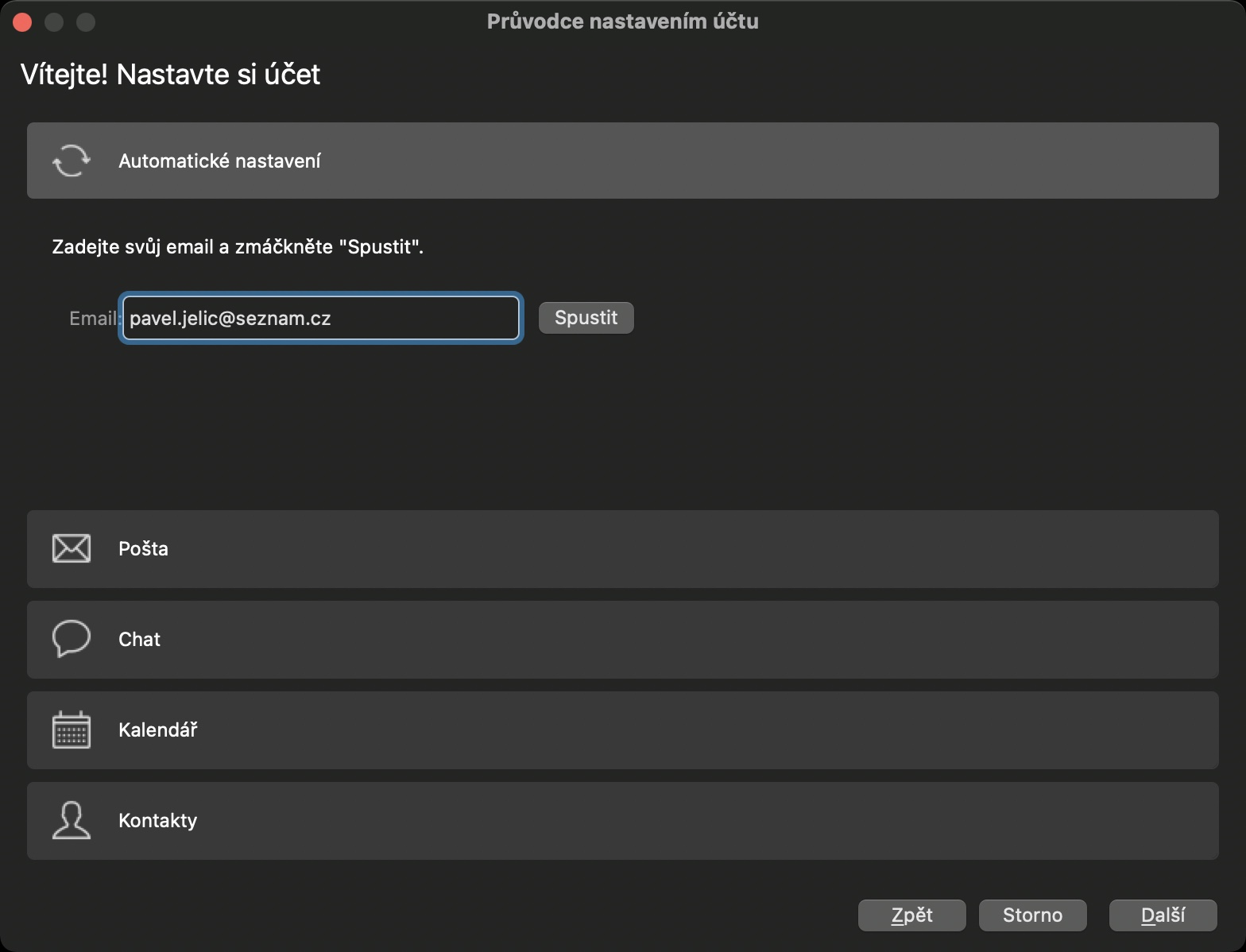
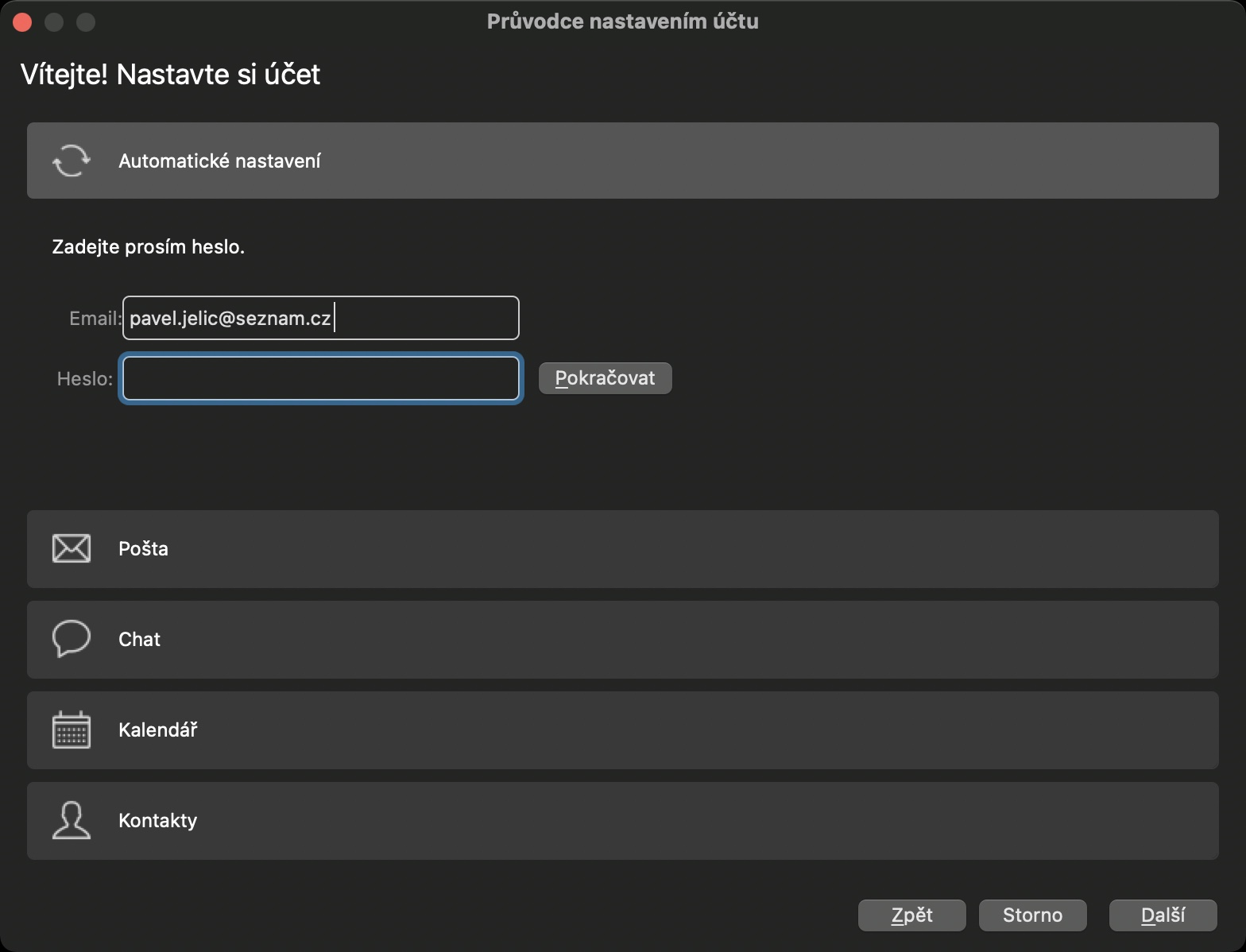
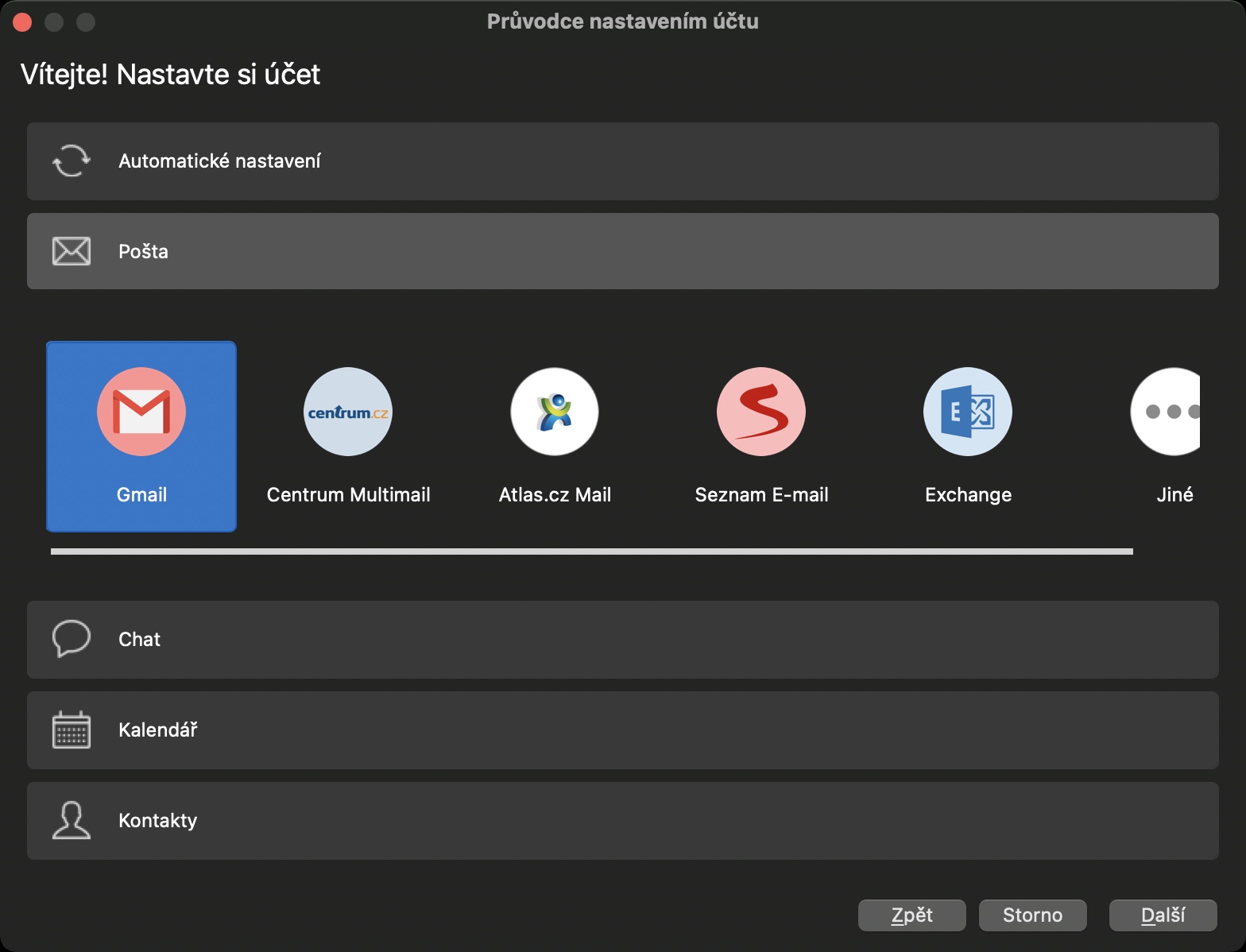

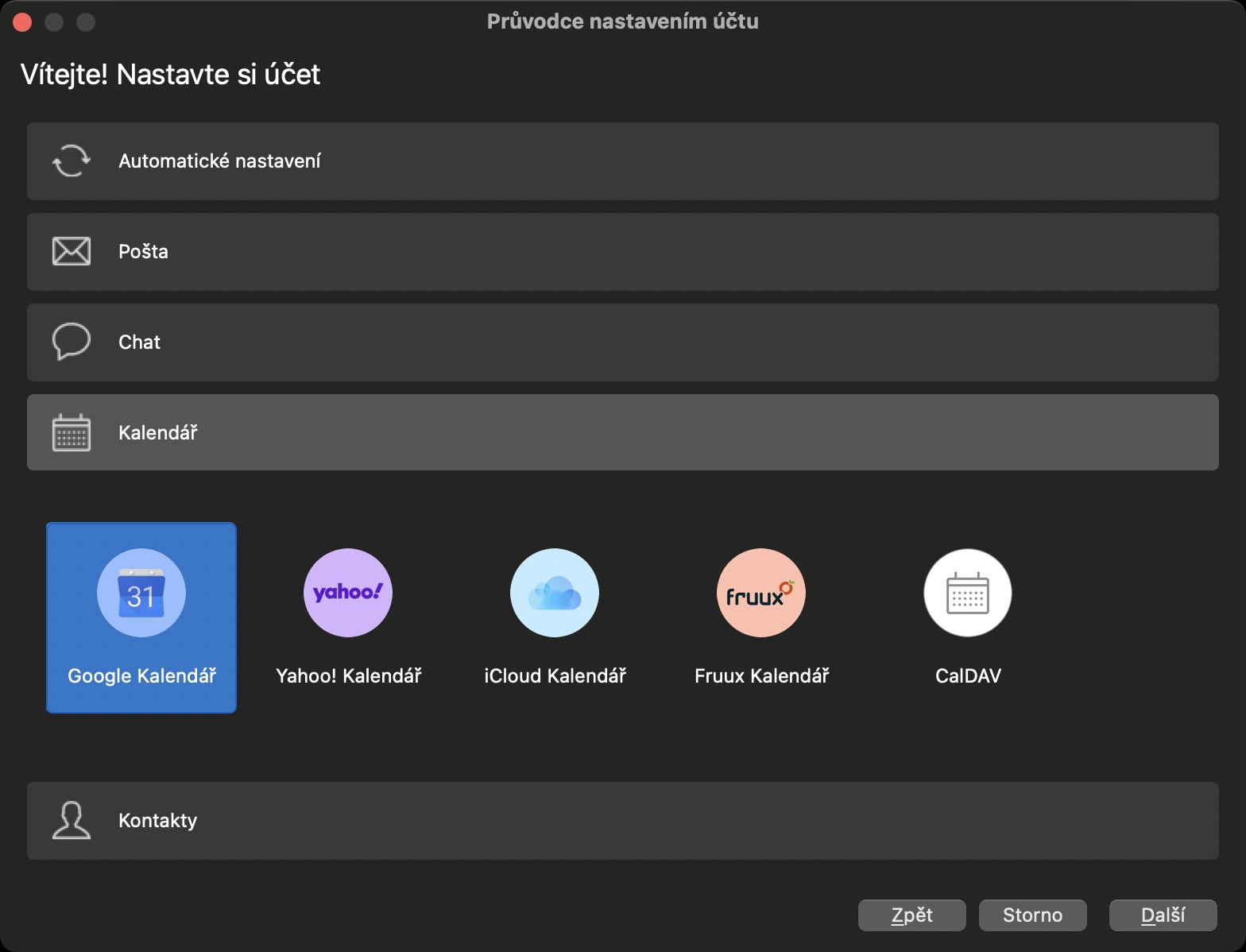
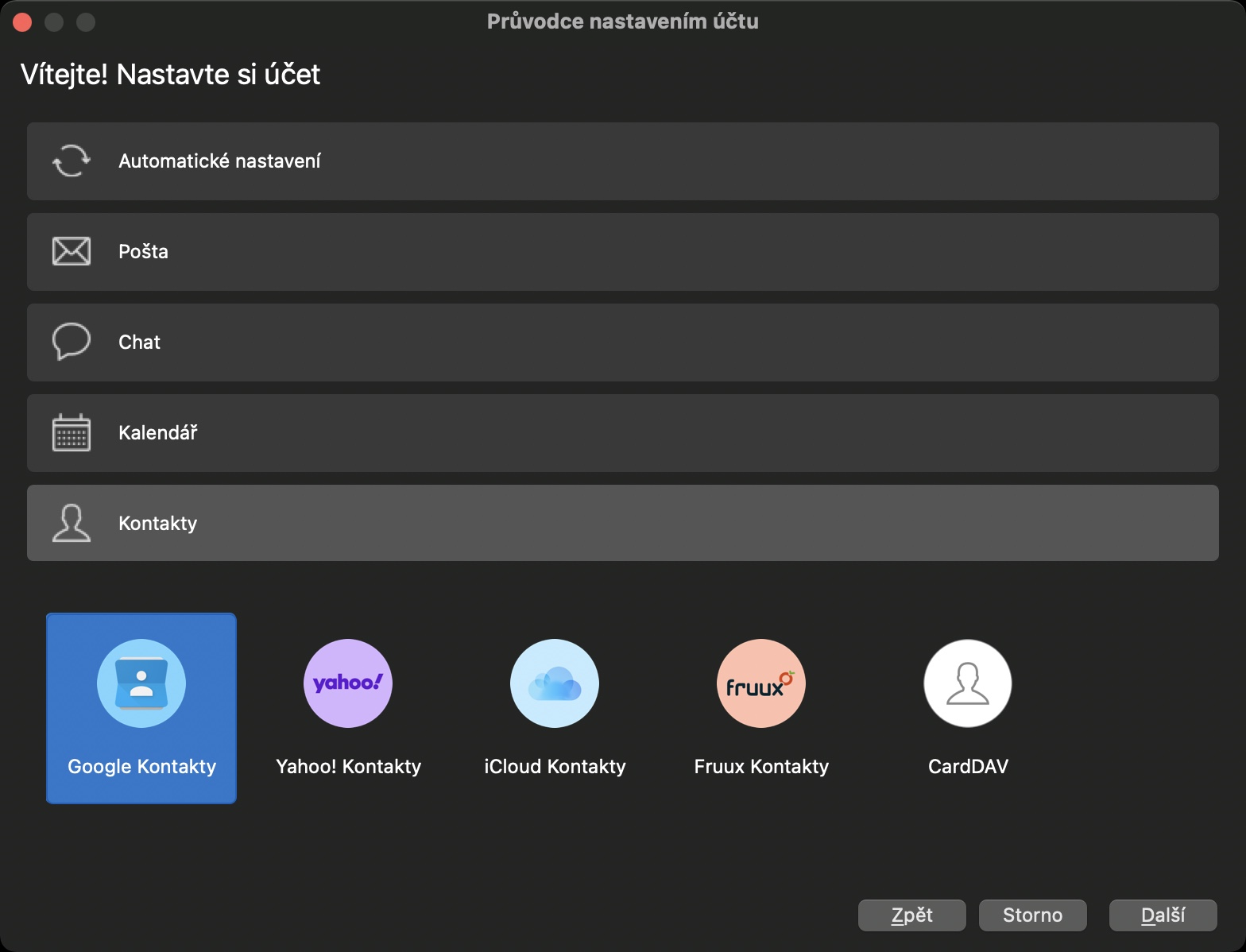

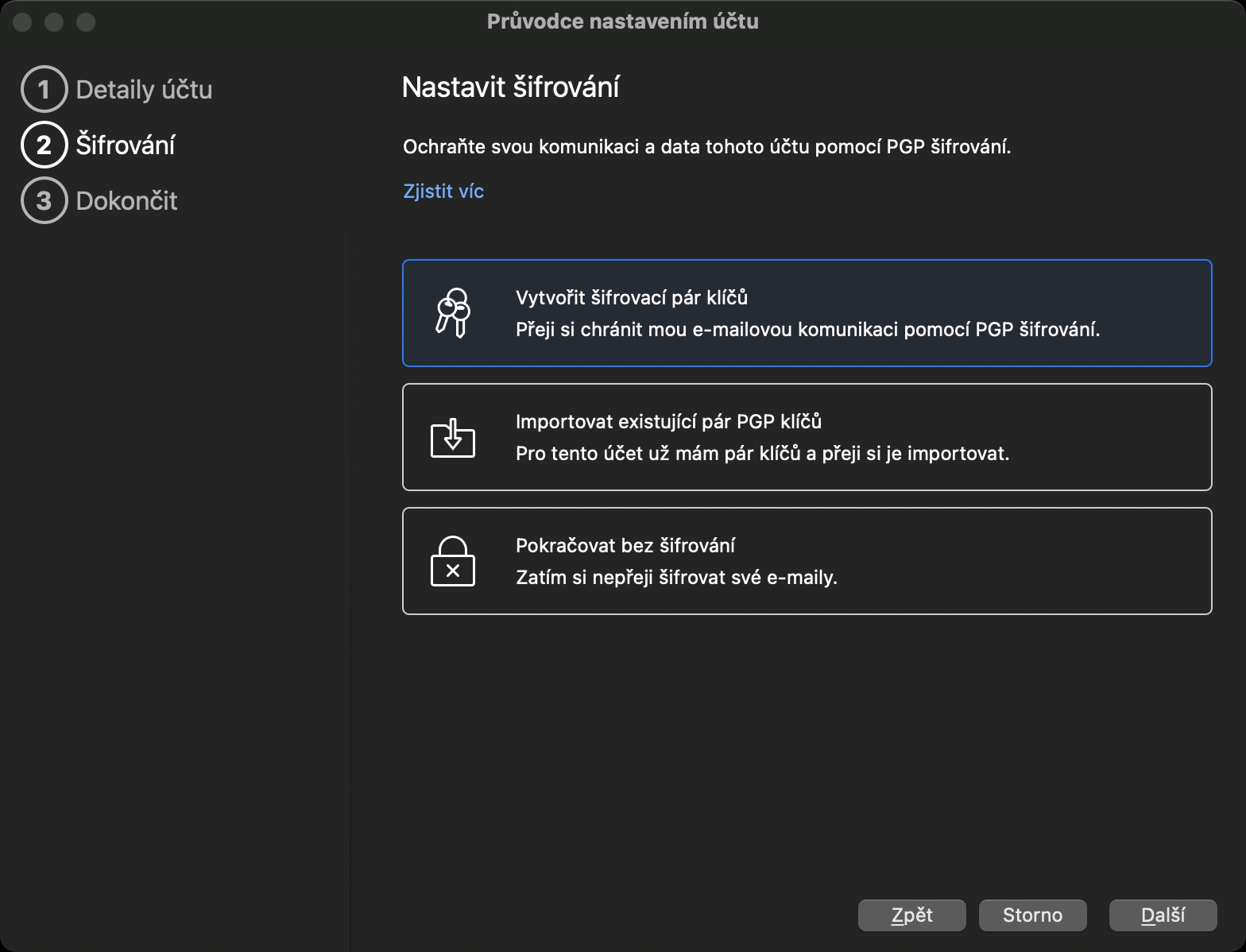
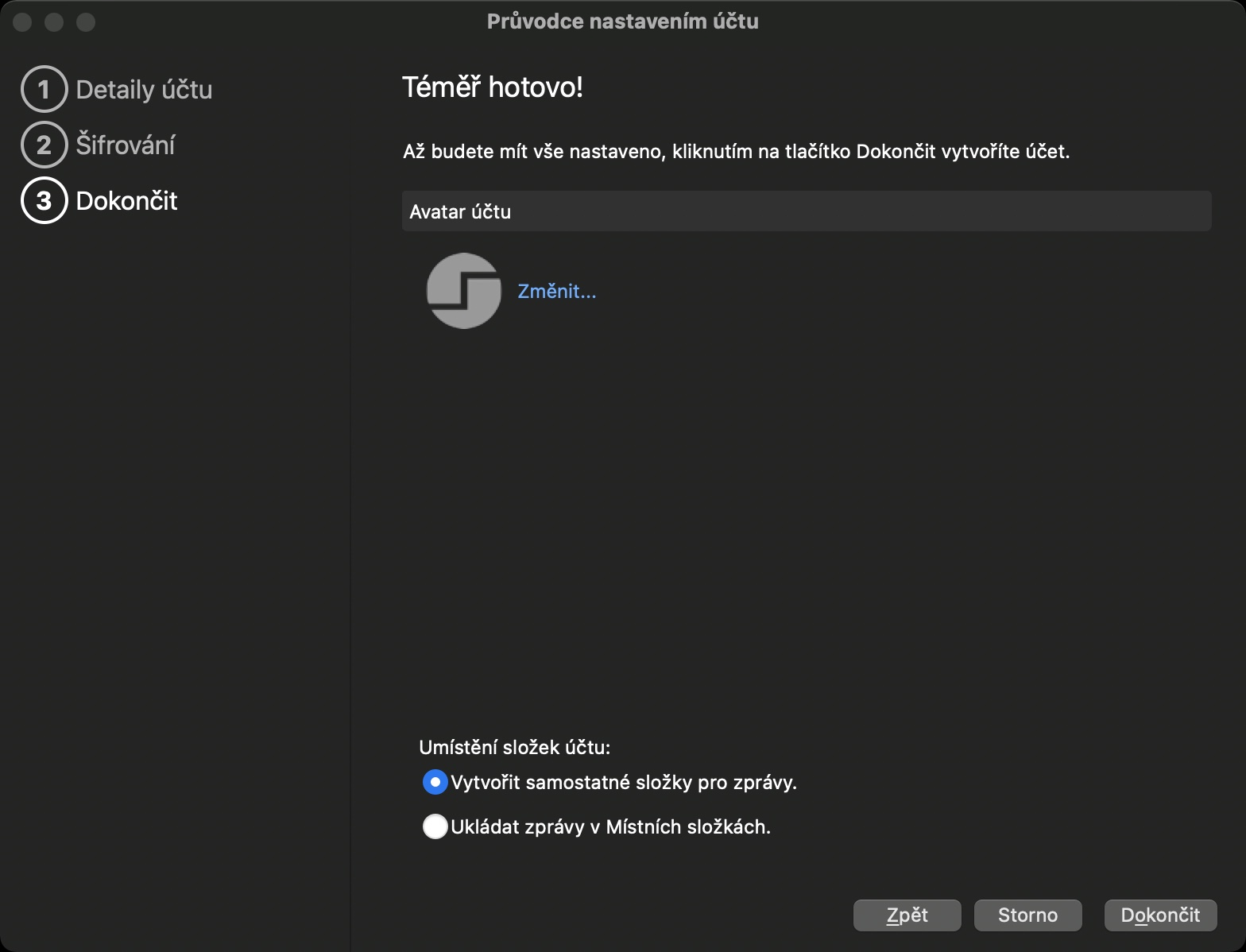
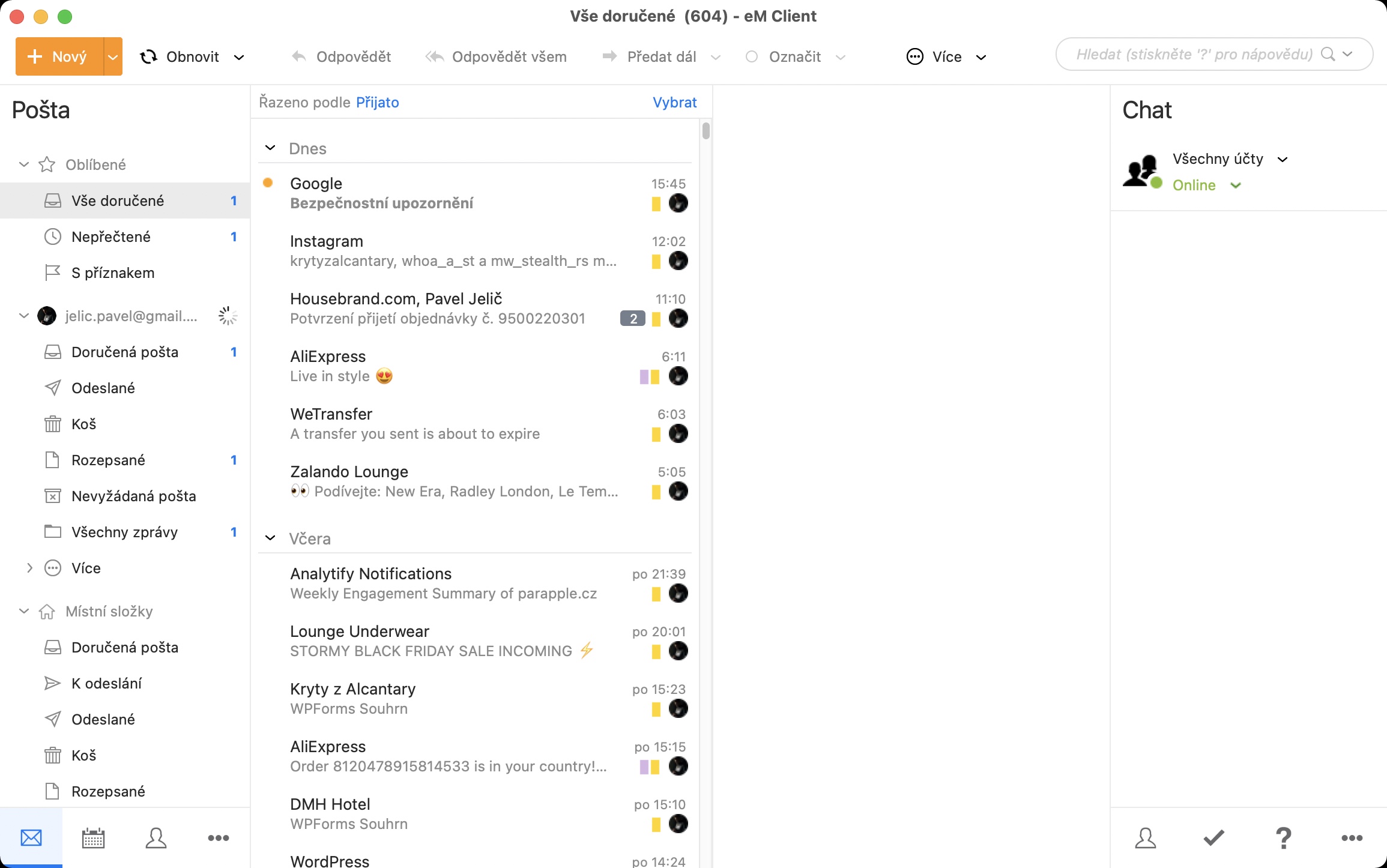
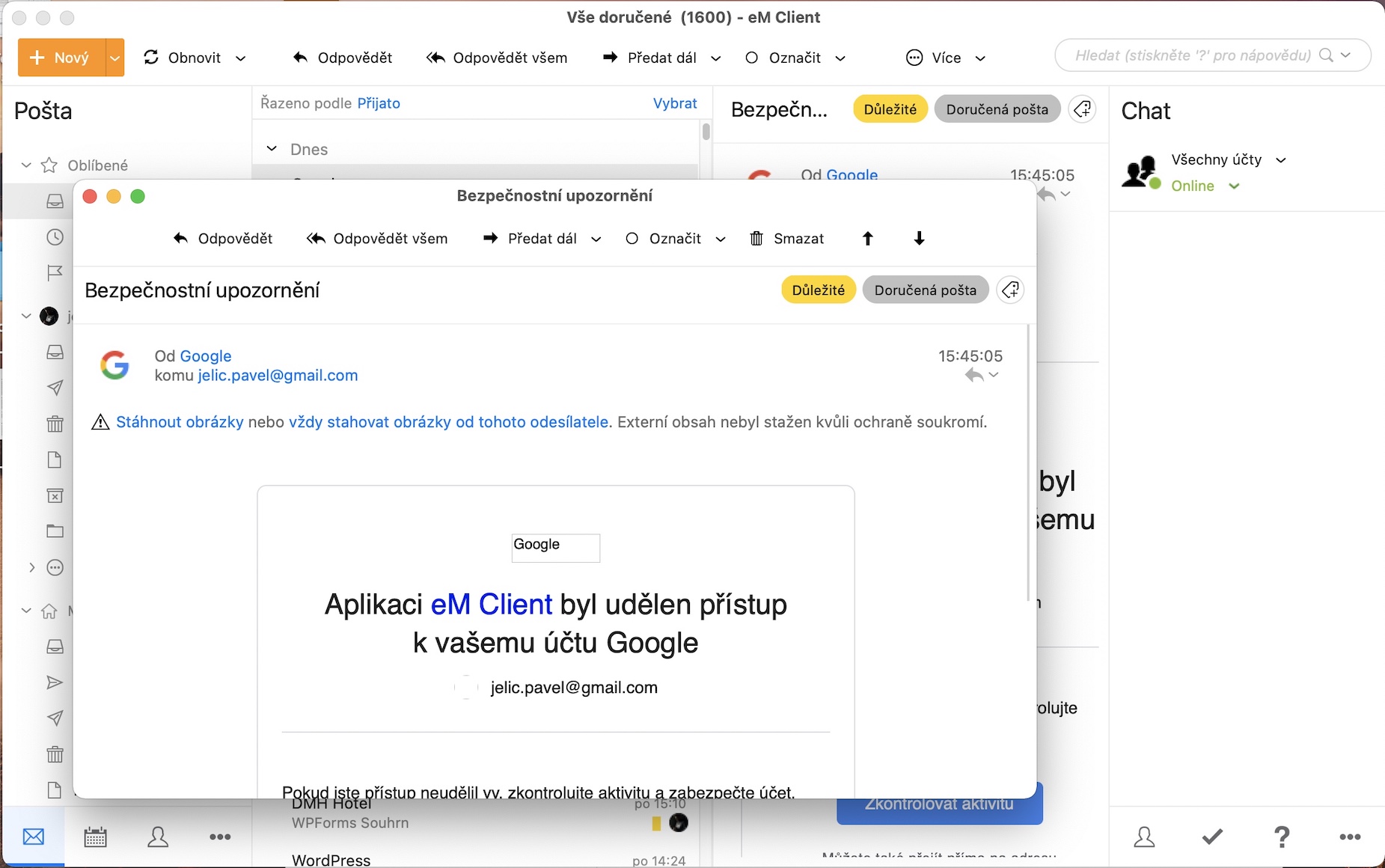
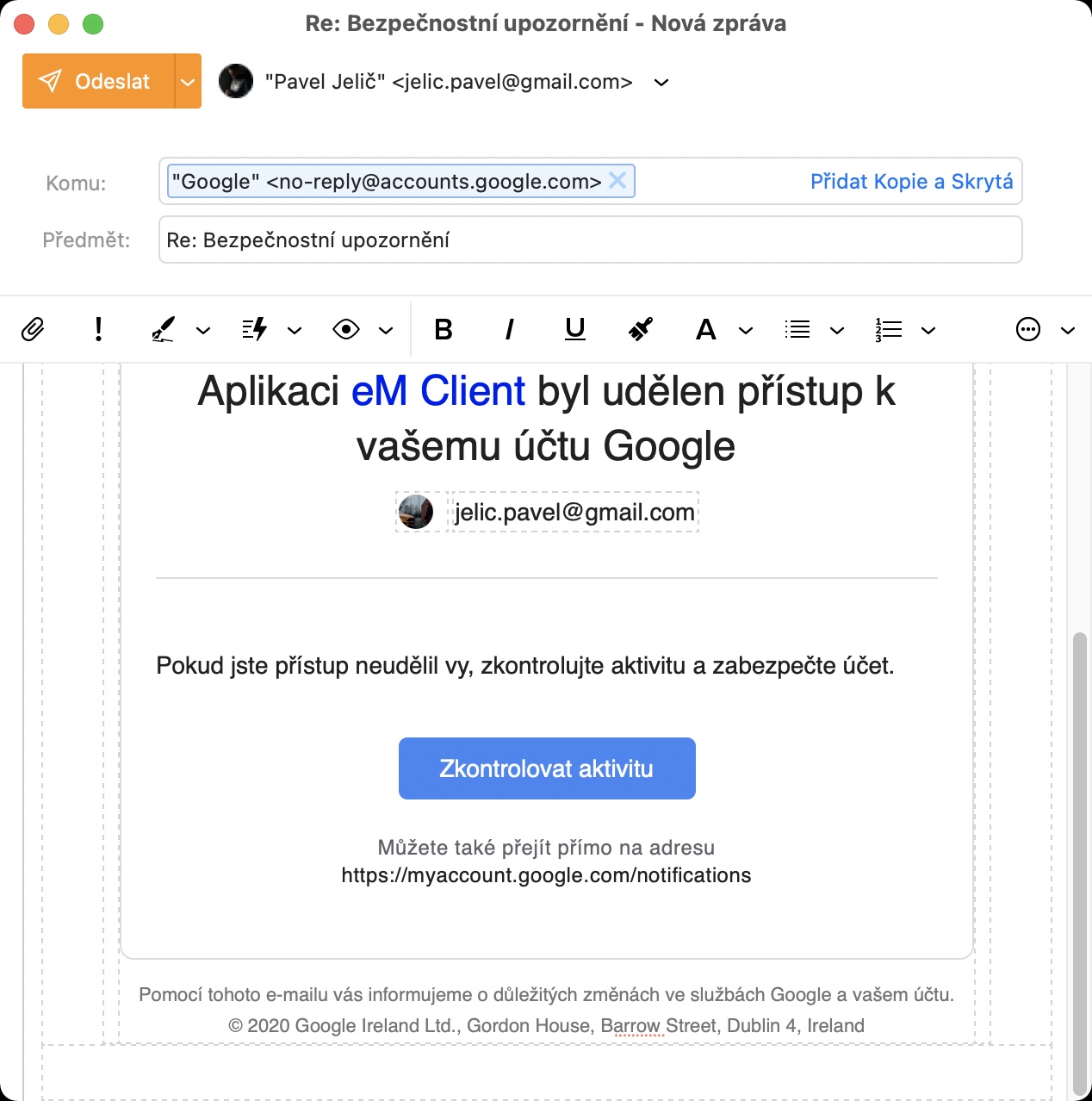
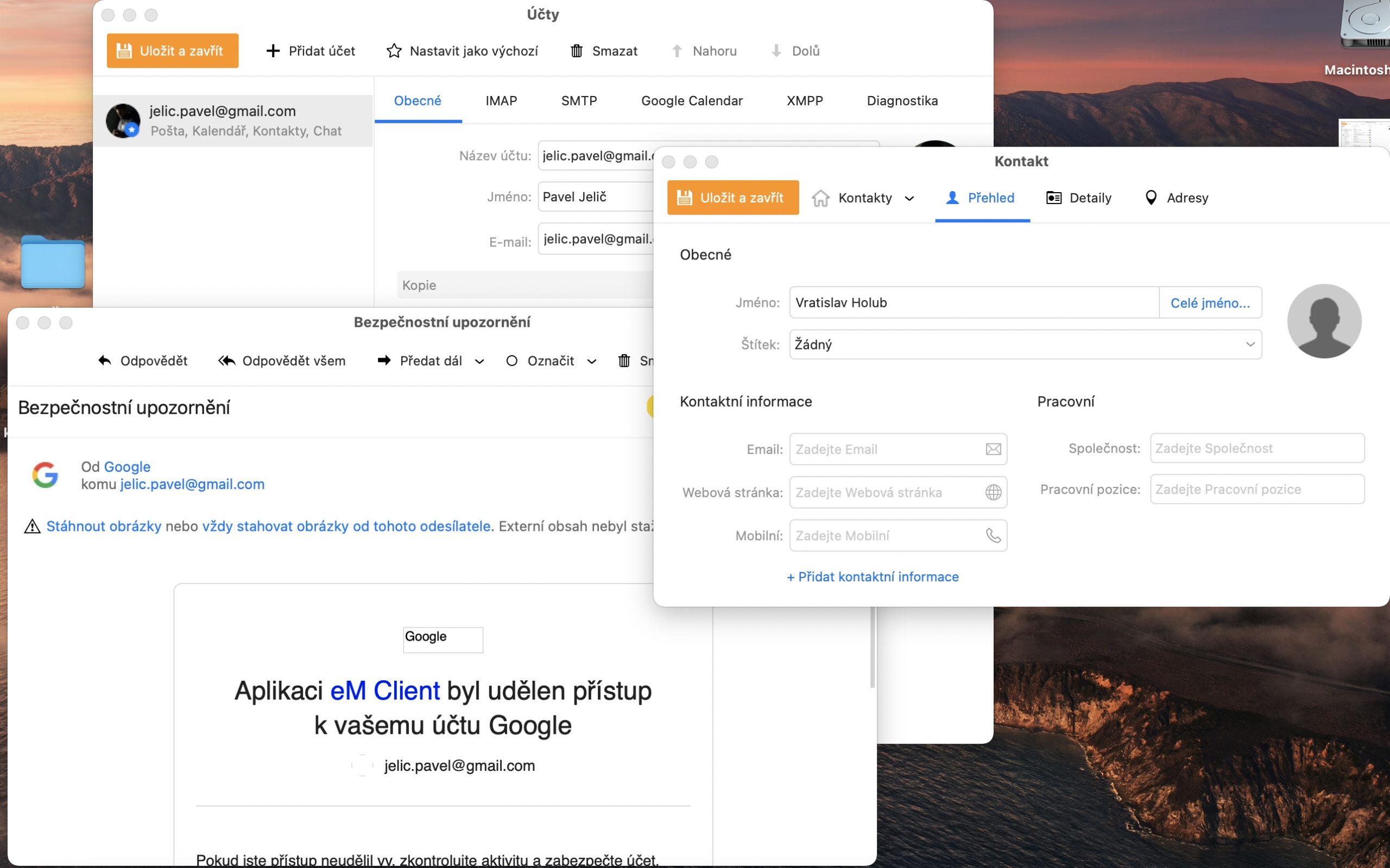

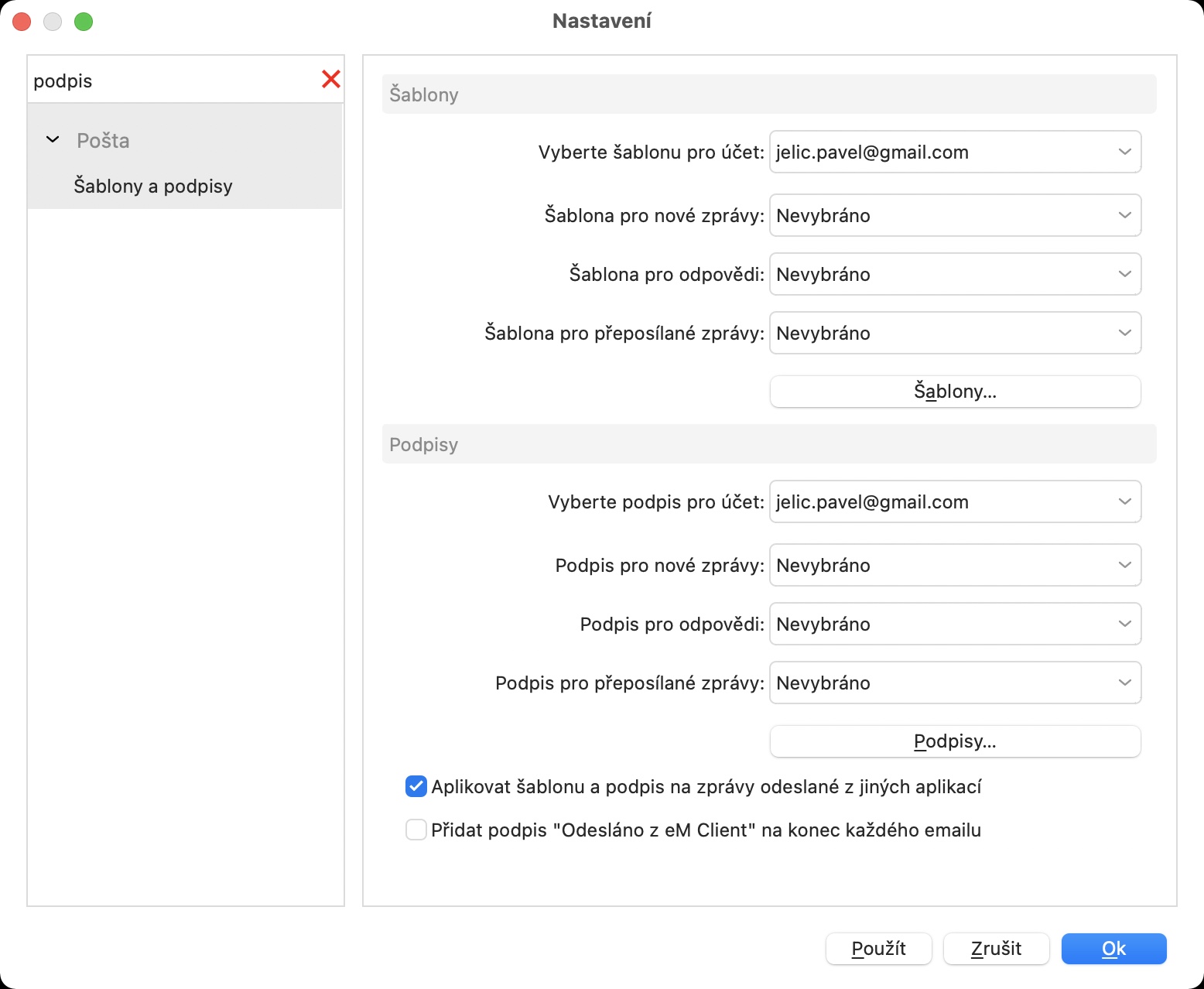
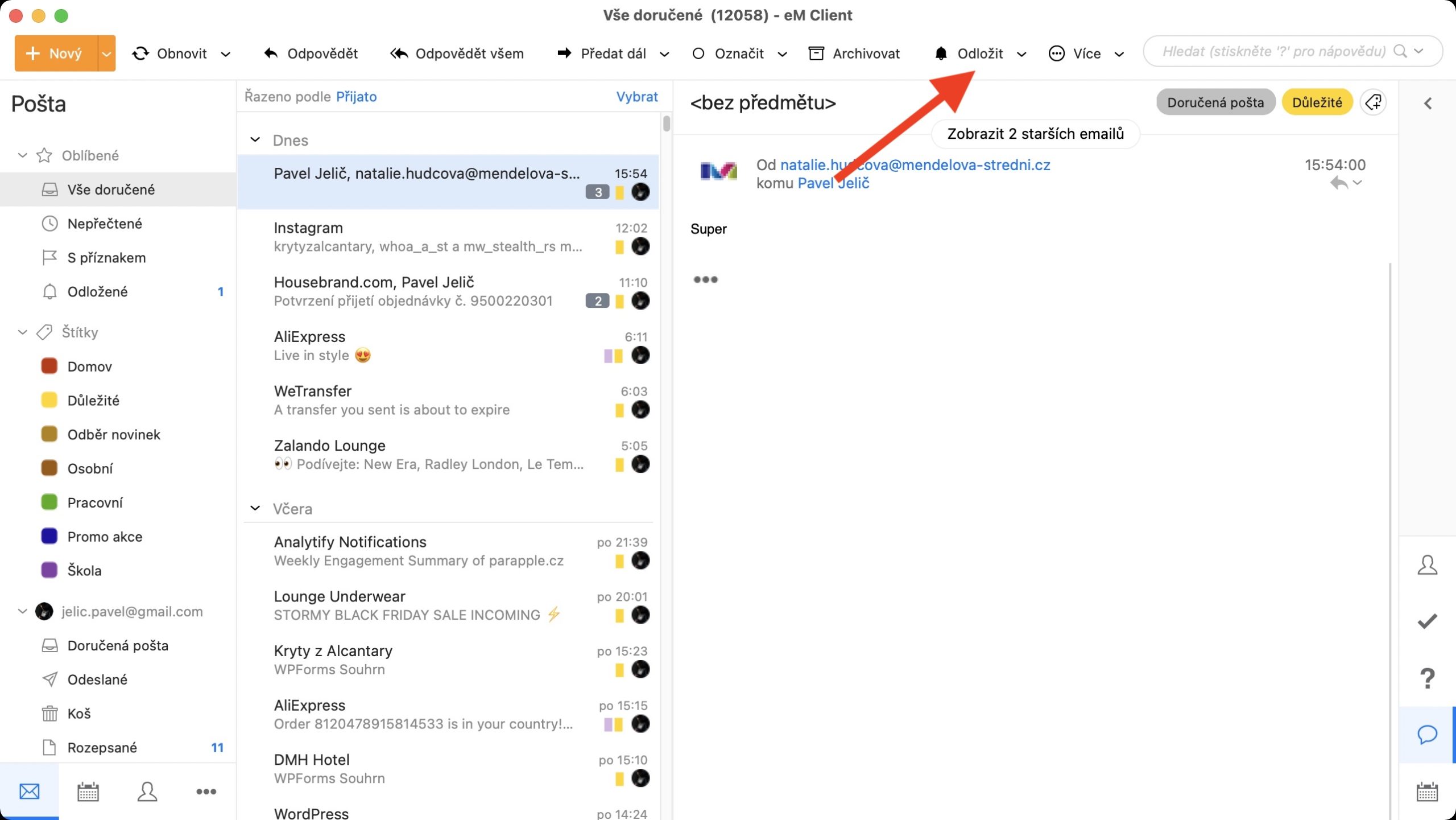

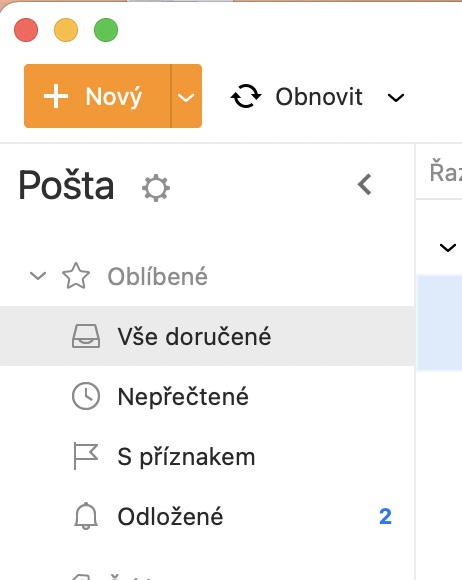
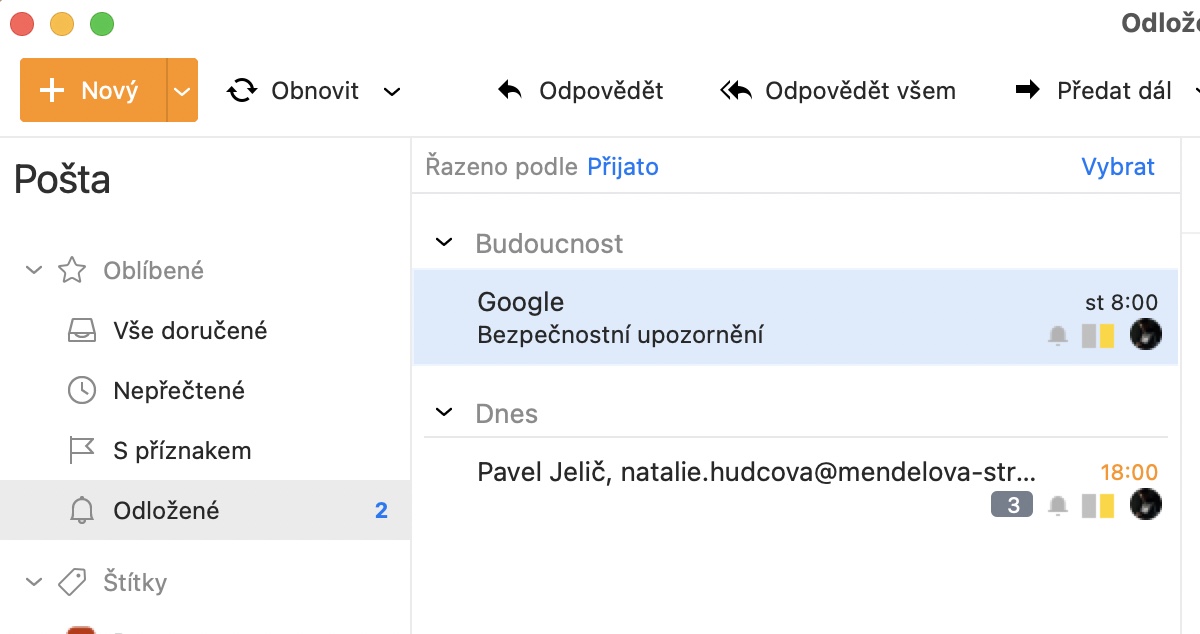

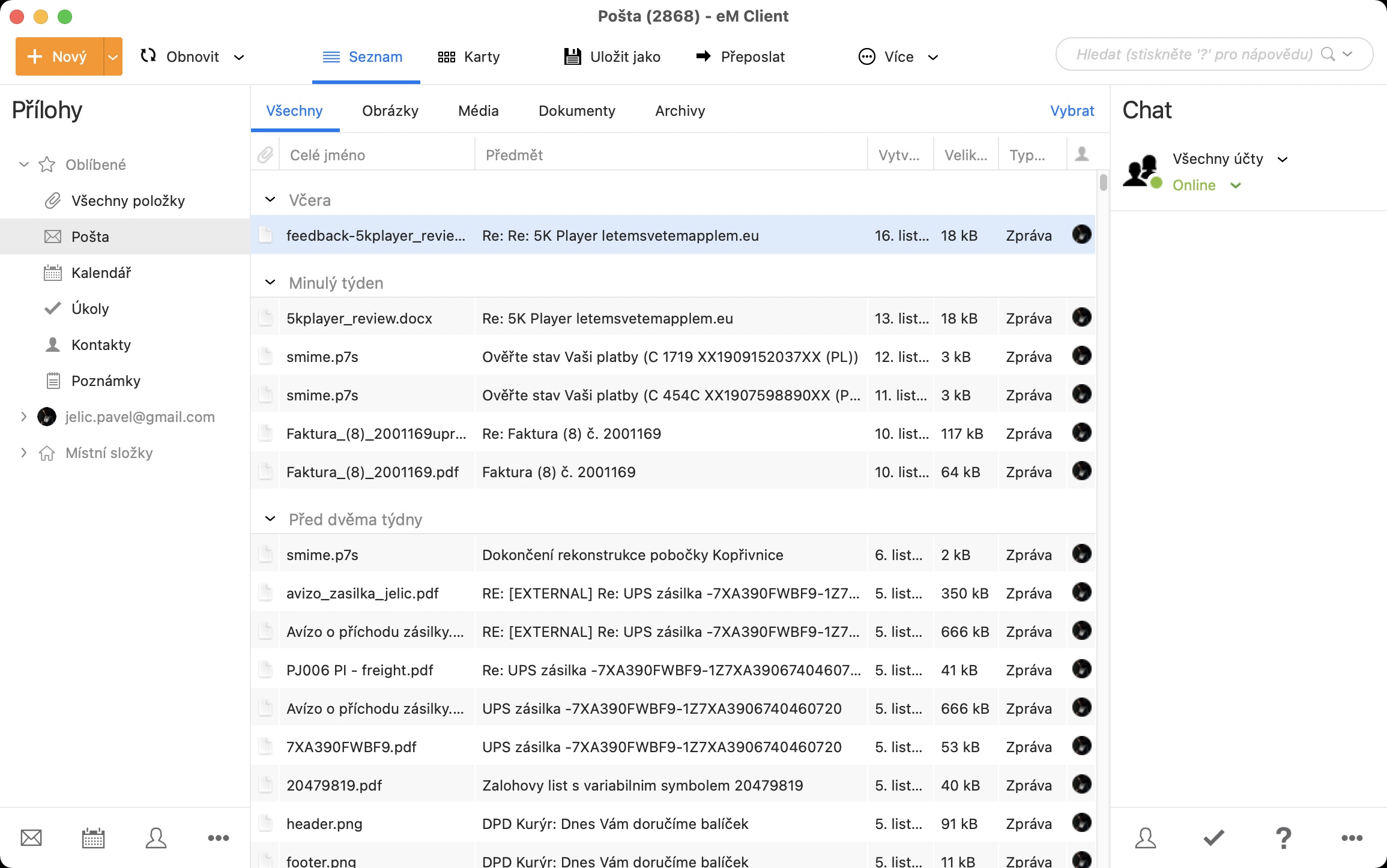
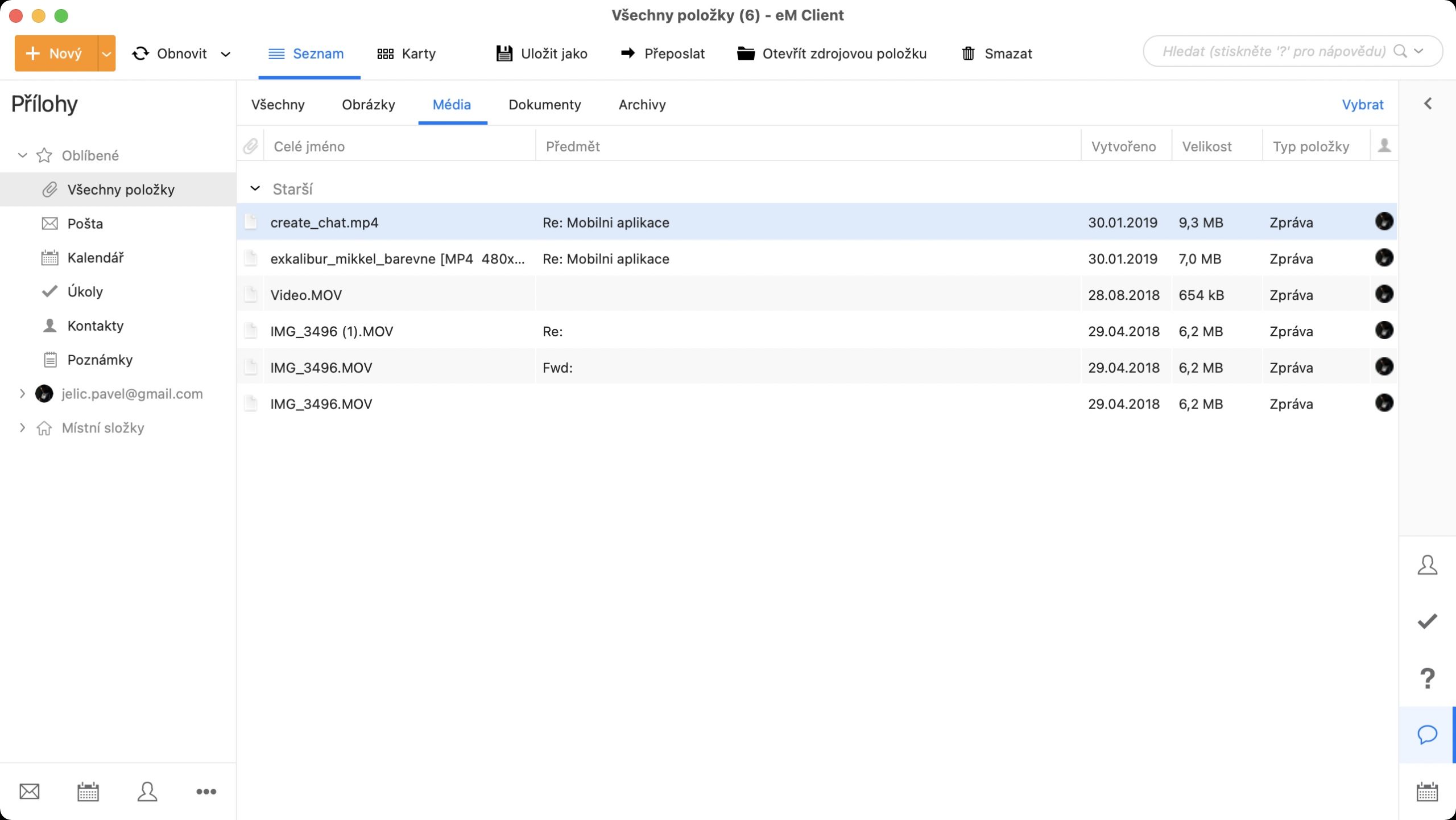
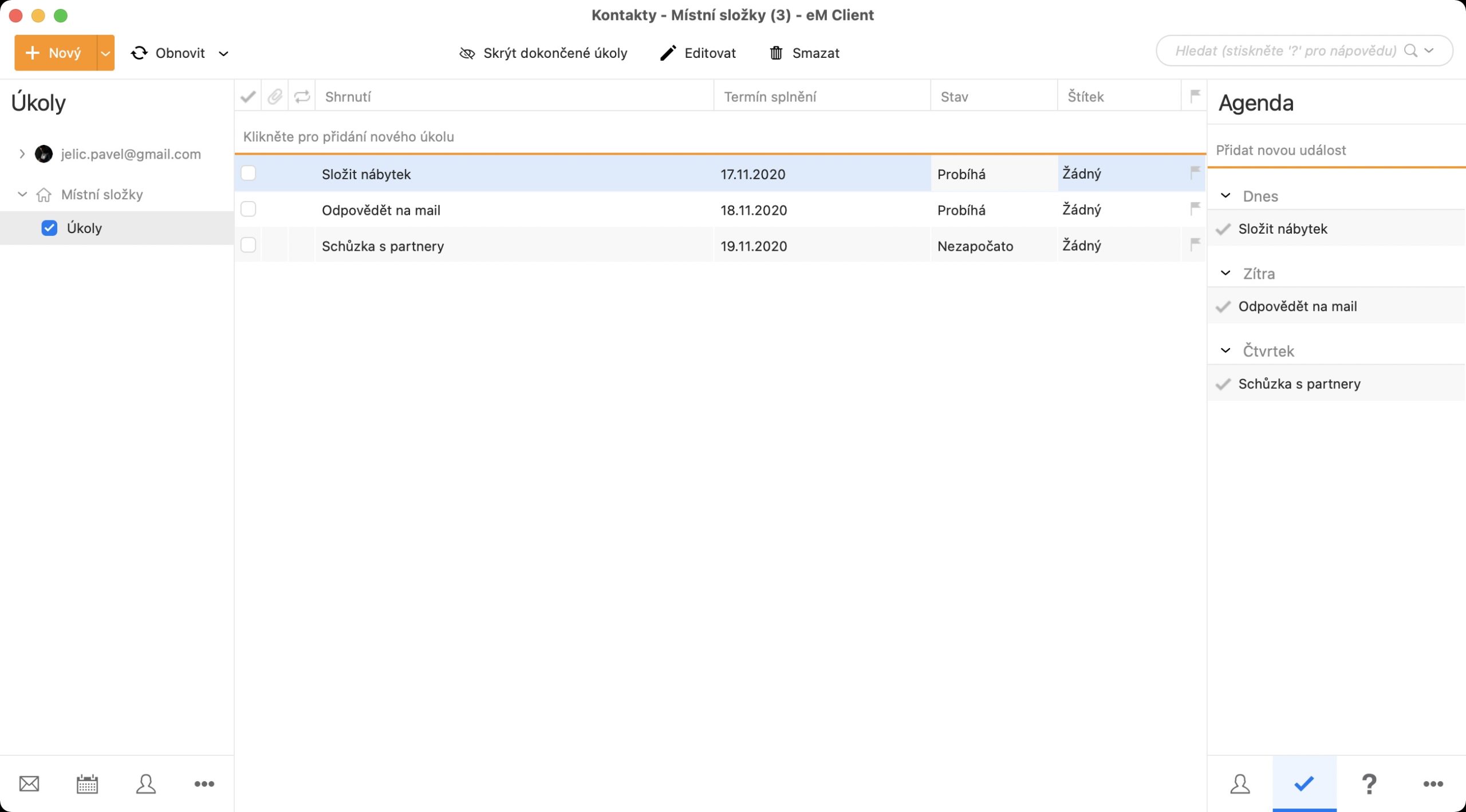
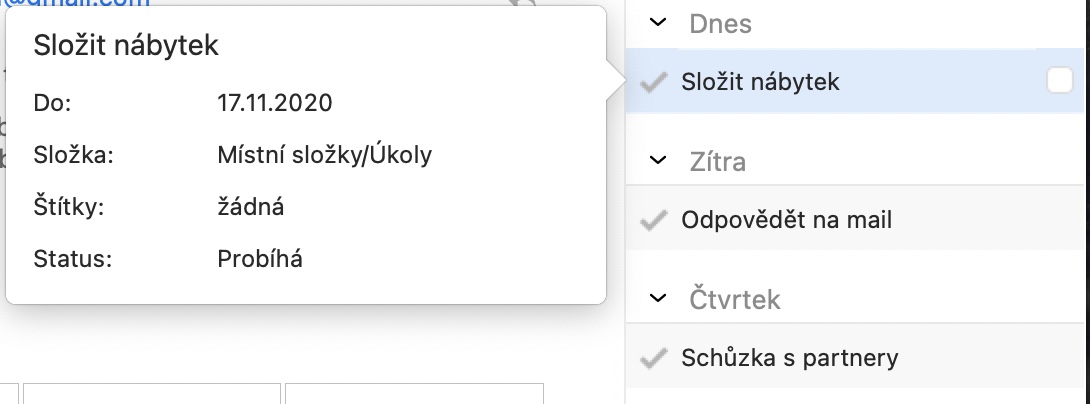
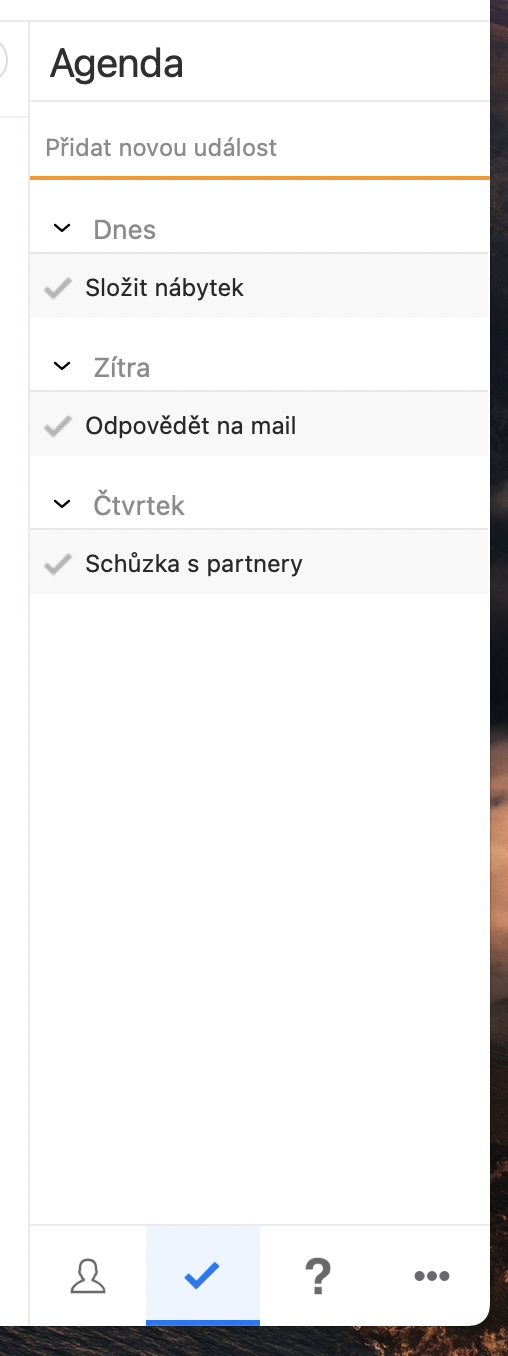
ມັນບໍ່ໄດ້ sync ບັນຊີຢູ່ໃນບັນຊີລາຍການ, ການສົ່ງອີເມລແມ່ນ, ທີ່ສົ່ງເມລບໍ່ມີ. ບໍ່ມີການຕິດຕໍ່, ຊ່ວຍພຽງແຕ່ພາສາອັງກິດ, ບໍ່ຍຸດຕິທໍາກັບຜູ້ທີ່ບໍ່ເຂົ້າໃຈ ...